编辑:quers
2016-07-04 09:54:38
来源于:系统城
1. 扫描二维码随时看资讯
2. 请使用手机浏览器访问:
http://wap.xtcheng.cc/xtjc/12156.html
手机查看
如果说还有什么系统可以刷新新纪录大概非Win10莫属,微软庞大的用户量给予了Win10最好的助力,然而Windows系统收集用户隐私的诟病一直令人无法忍受,大多数网友不清楚如何关闭Win10用户信息收集,阅读下文了解Win10系统禁止小娜收集个人信息的方法。

我们知道,Win10用户主要表现在Cortana小娜对用户信息的抓取,如果上面微软的解释还是让你不放心,那么Win10之家小拾妹就教教大家如何主动禁止小娜自动收集个人信息。
操作步骤:
1、在开始菜单中选择“设置”应用
(也可以通过其他方式打开设置应用)
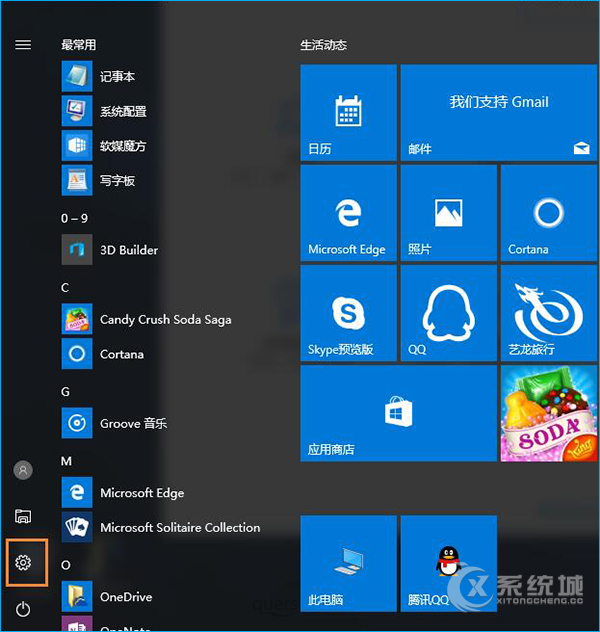
2、在设置中选择隐身选项;
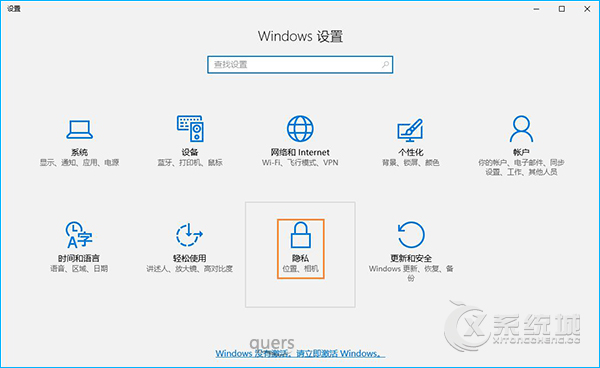
3、隐私菜单中选择“语音,墨迹书写和键入”;
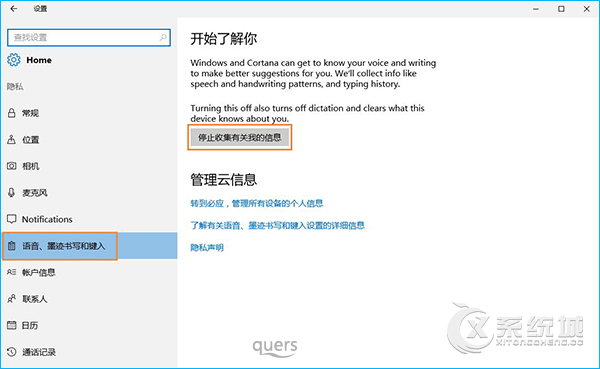
4、点击“停止收集有关我的信息”在弹出的框中点击“关闭”。
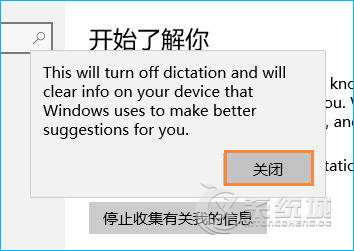
关于Win10系统禁止小娜收集个人信息的方法到此结束,但是如果关闭用户隐私收集,Crtana也会关闭,用户除非必须使用Crtana,还请慎重考虑。

微软推出的Windows系统基本是要收费的,用户需要通过激活才能正常使用。Win8系统下,有用户查看了计算机属性,提示你的windows许可证即将过期,你需要从电脑设置中激活windows。

我们可以手动操作让软件可以开机自启动,只要找到启动项文件夹将快捷方式复制进去便可以了。阅读下文了解Win10系统设置某软件为开机启动的方法。

酷狗音乐音乐拥有海量的音乐资源,受到了很多网友的喜欢。当然,一些朋友在使用酷狗音乐的时候,也是会碰到各种各样的问题。当碰到解决不了问题的时候,我们可以联系酷狗音乐

Win10怎么合并磁盘分区?在首次安装系统时我们需要对硬盘进行分区,但是在系统正常使用时也是可以对硬盘进行合并等操作的,下面就教大家Win10怎么合并磁盘分区。